Excel 2007中的条件格式功能可以通过以下几步轻松实现:选择数据范围、设置条件、应用格式、使用预设规则。 其中,选择数据范围是最关键的一步,因为条件格式会根据所选范围的特定条件应用格式。例如,您可以选择一个数据区域,并设置条件格式以突出显示高于某个值的所有单元格,从而更直观地展示数据的关键点。
一、选择数据范围
在Excel 2007中,首先需要选择要应用条件格式的数据范围。这一步非常重要,因为条件格式仅会作用于选定的单元格。您可以通过点击并拖动鼠标来选择范围,或者使用键盘快捷键(如Ctrl+Shift+箭头键)来快速选择大范围的数据。
二、设置条件
设置条件是使用条件格式的核心步骤。在Excel 2007中,您可以通过“条件格式”按钮(位于“开始”选项卡上的“样式”组中)来设置条件。点击按钮后,会出现一个下拉菜单,您可以选择各种条件,如“突出显示单元格规则”、“顶部/底部规则”、“数据条”等。
三、应用格式
在设置好条件后,下一步就是应用格式。Excel 2007为用户提供了多种格式选项,如字体颜色、填充颜色、边框样式等。您可以根据需要选择合适的格式,让数据在视觉上更为突出。例如,您可以设置高于某个值的单元格填充为红色,以便快速识别出异常数据。
四、使用预设规则
Excel 2007中包含了一些预设的条件格式规则,这些规则可以帮助您快速应用常见的格式。例如,“数据条”可以通过在单元格内显示条形图来直观地展示数据大小;“色阶”则可以通过颜色渐变来表示数据的不同范围。这些预设规则可以大大简化条件格式的设置过程。
五、管理规则
在应用了多个条件格式规则后,可能需要对这些规则进行管理。Excel 2007提供了“管理规则”功能,您可以通过该功能查看、编辑或删除现有的条件格式规则。通过点击“条件格式”按钮并选择“管理规则”,会打开一个对话框,您可以在其中对各个规则进行详细的设置和调整。
六、使用公式设置条件
除了使用预设的条件外,Excel 2007还允许用户通过公式来设置更为复杂的条件格式。您可以在“条件格式规则管理器”中选择“使用公式确定要设置格式的单元格”,然后输入自定义的公式。例如,您可以使用公式=A1>100来设置高于100的单元格格式。
七、案例应用
1. 高亮显示销售业绩
假设您有一个销售业绩表格,您希望高亮显示销售额高于目标值的员工。首先,选择销售额列,然后点击“条件格式”按钮,选择“突出显示单元格规则”,再选择“大于…”。在弹出的对话框中输入目标值,并选择格式(如填充颜色为绿色),点击确定即可。
2. 数据条的使用
对于需要直观展示数据大小的表格,可以使用“数据条”条件格式。选择数据范围后,点击“条件格式”按钮,选择“数据条”,然后选择一种颜色样式。这样,每个单元格内都会显示一个条形图,表示数据的相对大小。
3. 色阶的应用
如果希望通过颜色渐变来展示数据范围,可以使用“色阶”条件格式。选择数据范围后,点击“条件格式”按钮,选择“色阶”,然后选择一种颜色样式。例如,您可以选择从红色到绿色的渐变色阶,以便快速识别出数据的最低和最高值。
八、注意事项
1. 数据类型
在使用条件格式时,确保选定的数据类型一致。例如,对于数值型数据,条件格式规则应基于数值条件;对于文本型数据,则应基于文本条件。
2. 更新数据
条件格式是动态的,会随着数据的更新而自动调整格式。因此,当您在表格中添加或修改数据时,不需要重新应用条件格式。
3. 性能考虑
在处理大数据量时,应用过多的条件格式规则可能会影响Excel的性能。建议在必要时简化规则,或者将部分计算任务转移到专门的数据处理软件中。
九、总结
Excel 2007中的条件格式功能强大且灵活,可以帮助用户快速、直观地展示数据的关键点。通过选择数据范围、设置条件、应用格式以及使用预设规则,您可以轻松实现各种条件格式的应用。此外,通过管理规则和使用公式,您还可以实现更为复杂的格式设置。在实际应用中,合理使用条件格式可以大大提高数据分析的效率和准确性。
相关问答FAQs:
1. 如何在2007版的Excel表格中添加条件格式?
条件格式是一种在Excel表格中根据特定条件自动格式化单元格的功能。以下是在2007版的Excel中添加条件格式的步骤:
打开Excel表格,并选中您想要添加条件格式的单元格区域。
在顶部菜单栏中选择“开始”选项卡。
在“样式”组中,点击“条件格式”按钮,然后选择您喜欢的条件格式类型,如颜色标度、数据条、图标集等。
在弹出的对话框中,根据您的需求设置条件格式的规则和样式。您可以选择特定的数值范围、文本内容等进行格式化。
点击“确定”按钮,完成添加条件格式的操作。
2. 如何修改2007版的Excel表格中的条件格式?
如果您需要修改已经存在的条件格式,可以按照以下步骤进行操作:
选中含有条件格式的单元格区域。
在顶部菜单栏中选择“开始”选项卡。
在“样式”组中,点击“条件格式”按钮,然后选择“管理规则”选项。
在弹出的对话框中,选择您想要修改的条件格式规则,并点击“编辑”按钮。
在编辑条件格式规则的对话框中,您可以更改条件规则、样式和格式化方式等参数。
点击“确定”按钮,完成修改条件格式的操作。
3. 如何删除2007版的Excel表格中的条件格式?
如果您想要删除已经存在的条件格式,可以按照以下步骤进行操作:
选中含有条件格式的单元格区域。
在顶部菜单栏中选择“开始”选项卡。
在“样式”组中,点击“条件格式”按钮,然后选择“清除规则”选项。
在弹出的下拉菜单中,选择您想要删除的条件格式类型,如清除全部、清除规则等。
单击所选的选项,Excel将删除您选择的条件格式。
希望以上内容能够帮助您使用2007版的Excel表格中的条件格式功能。如果您有任何其他问题,请随时提问。
文章包含AI辅助创作,作者:Edit1,如若转载,请注明出处:https://docs.pingcode.com/baike/4152448